Hay una gran variedad de cosas para hacer offline usando celulares Android, incluyendo pagar por determinados juegos y chequear el Google Maps previamente descargado. Desafortunadamente, chatear con nuestras personas favoritas no está incluido en esa lista. Desde problemas de conectividad a cache y almacenamiento, hay muchas razones por las que Whatsapp podría no estar funcionando temporalmente. Algunas de ellas podrían estar causadas por versiones antiguas de la aplicación o que se hayan caído los servidores de Whatsapp. Para evitar frustraciones innecesarias y tiempo perdido, hemos reunido una selección de consejos para que regreses a estar en línea cuando experimentes problemas de conectividad con Whatsapp.
Cierra y reabre Whatsapp
Lo primero que deberías intentar si tu Whatsapp se está comportando mal es cerrar y reabrir la aplicación. Su proceso podría estar funcionando incorrectamente, por lo que volver a arrancar la aplicaciones podría solucionar el problema. Sigue estos pasos para cerrar Whatsapp.
- Toca el botón de visión general de tu teléfono, o desliza hacia arriba desde la parte inferior de tu pantalla y mantenlo si tienes un celular Android ejecutando Android 10 o alguno más nuevo.
- Desliza hacia arriba en la aplicación para cerrarla.
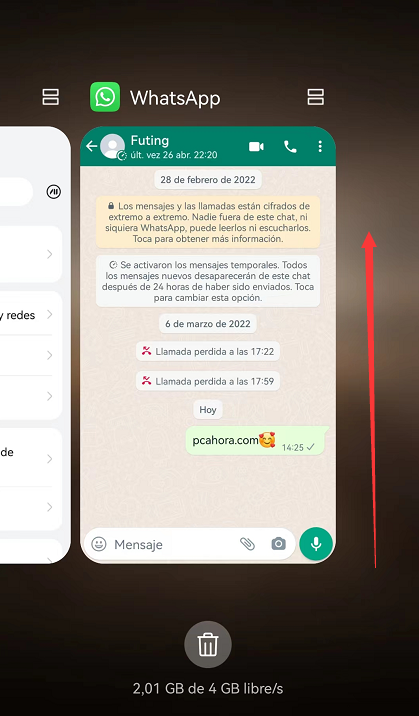
- Reabre Whatsapp cliqueando en el icono de la aplicación que se encuentra en el menú.
Forzar el cierre del proceso de Whatsapp
Si cerrar la aplicación como esta descrito arriba no soluciona el problema, puedes intentar forzar el cierre. Para lograrlo:
- Abre la aplicación de Ajustes de tu teléfono.
- Desplaza hacia abajo y toca en Aplicaciones.
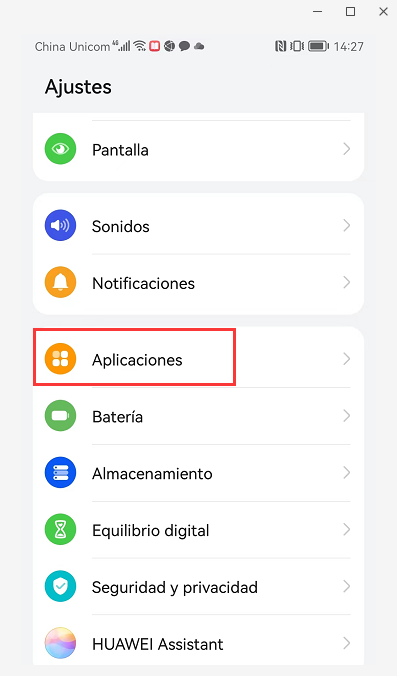
- Selecciona Ver Todas las Aplicaciones y encuentra Whatsapp en esa lista.
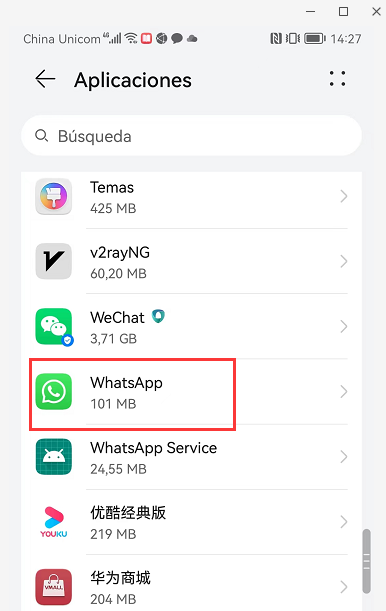
- Toca en Forzar Detención y luego confirmar tocando OK.
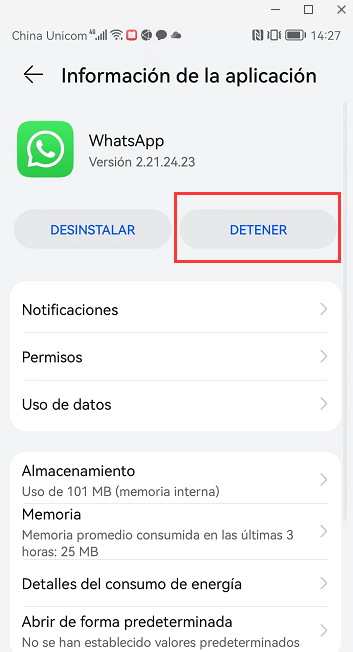
- Reabrir Whatsapp cliqueando el icono de la aplicación que se encuentra en el menú.
Reiniciar tu teléfono
¿Has intentado apagarlo y volver a encenderlo? Reiniciar tu teléfono es uno de los métodos más subestimados a la hora de solucionar problemas de todos los tiempos, pero a veces simplemente funciona. Para reiniciar tu teléfono Android:
- Presiona y mantén el botón de encendido de tu teléfono.
- Toca en Reiniciar.
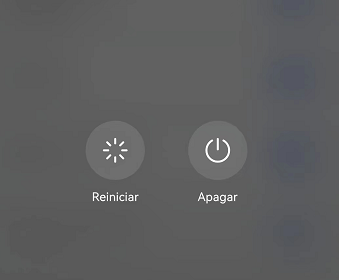
Revisa tu conexión a Internet
Hay momentos en los que tus problemas de conectividad afectan tanto a Whatsapp como a todo el sistema de tu Android. Para asegurarnos de que tienes una conexión a internet activa:
- Abre la aplicación de Ajustes de tu teléfono.
- Toca en Redes e Internet o Conexiones (dependiendo de tu modelo)
- Toca en Internet.
- Utiliza el Wi-Fi y los conmutadores móviles para administrar tus conexiones de internet.
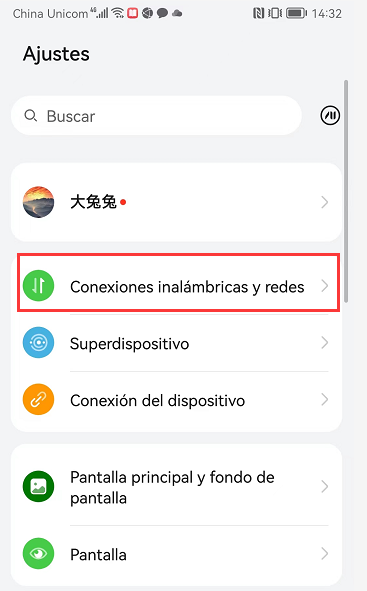
Consejo: no olvides habilitar los datos de fondo para Whatsapp. Para hacerlo, abre los ajustes de la aplicación como se explicó anteriormente y luego toca en Datos Móviles y Wifi → Habilitar Datos de Fondo.
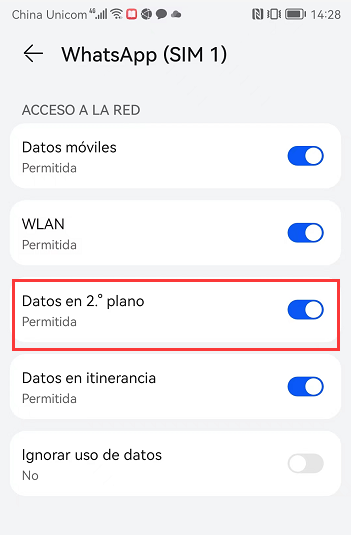
Chequea las actualizaciones de la aplicación
A veces las aplicaciones dejan de funcionar hasta que se las haya actualizado, ya sea para prevenir que antiguar vulnerabilidades sean explotadas, o por temas de compatibilidad. Para asegurarte de que estas ejecutando la última versión de Whatsapp:
- Abre la aplicación de Play Store.
- Encuentra Whatsapp en la pantalla de inicio o búscalo en la barra de búsqueda.
- Toca en Actualizar para descargar e instalar la última versión de la aplicación.
Nota: si tu aplicación ya está actualizada, verás un botón de «Abrir» en lugar de «Actualizar».
Limpia el caché de Whatsapp
El caché es un método de computación desarrollado para asegurarse de que tu teléfono no tiene que cargar los mismos pedazos de datos innecesarios. Esto no solo previene datos descargados adicionales (lo que no es genial para conexiones medidas), sino que también acelera los tiempos de carga de las aplicaciones. Dicho eso, el caché puede corromperse, lo que evitaría que los aplicaciones carguen correctamente. Para eliminar el caché de Whatsapp:
- Abre la aplicación de Ajustes de tu teléfono.
- Desplaza hacia y toca en Aplicaciones.
- Selecciona Ver Todas las Aplicaciones y encuentra Whatsapp en esa lista.
- Toca en Almacenamiento y Caché y luego, Limpiar Caché.
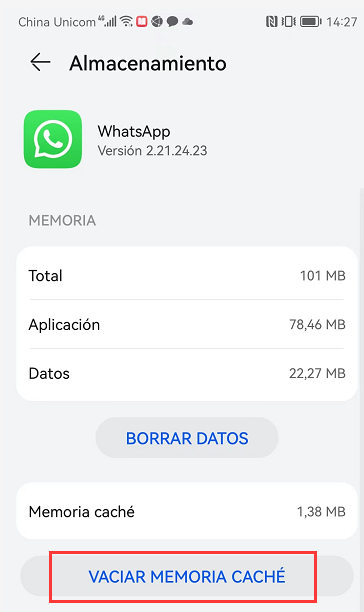
Revisa tu espacio de almacenamiento
Espacio de almacenamiento limitado puede ser el culpable de mensajes sin enviar en Whatsapp. Para chequear el espacio de almacenamiento disponible en tu teléfono Android:
- Abre la aplicación de Ajustes.
- Desplaza hacia abajo a Almacenamiento y Datos o Almacenamiento.
- Utiliza el administrador de almacenamiento incorporado de Android o manualmente asegúrate de que tienes el espacio suficiente de almacenamiento disponible.
Revisa si se ha caido Whatsapp
Si has intentado todos los pasos anteriores y aun sigues experimentando problemas en Whatsapp, seria hora de que revises el estado de los servidores de la aplicación. Si bien Meta no cuenta con una herramienta oficial para verificar si Whatsapp está caído o no, Downdetector usualmente hace un buen trabajo en ello. El sitio web se basa en reportes de usuarios para mapear posibles problemas en cuanto al estado online de varias aplicaciones y servicios a lo largo de diferentes países. Downdetector también habilita a los usuarios a especificar si están teniendo problemas con la versión de escritorio o celular de la aplicación Whatsapp.
Asegúrate de que tu cuenta de Whatsapp aún está activa
Las cuentas de Whatsapp están automáticamente establecidas para eliminarse luego de los 120 días. Esto significa que si no iniciaste sesión a tu cuenta de Whatsapp por más de tres meses, automáticamente se desactivara. En este escenario, tu única solución será crear una nueva cuenta de Whatsapp, ya que actualmente Meta no admite la recuperación de una cuenta desactivada.
Consejo: una cuenta de Whatsapp esta activa siempre y cuando haya conexión a internet, así que asegúrate de iniciar sesión cada tanto para evitar perder el acceso a ella.
Con suerte, habrás podido resolver los problemas de conectividad de tu Whatsapp siguiendo estos consejos.
Más información:
Cómo Espiar WhatsApp
Aplicaciones para Espiar Chat de Whatsapp
App Para Transferir WhatsApp entre iPhone y Android
Deja una respuesta